惠普电脑win7系统怎么硬盘分区【图文】
时间:2017-01-03 来源:互联网 浏览量:
惠普电脑win7系统怎么硬盘分区?品牌电脑预装的系统已针对配置特点进行了优化,其稳定、可靠性是任何后装系统所无法比拟的!但其也对磁盘分区等做出了限制,给使用带来不便。
具体方法如下:
1、首先在系统的磁盘管理中,将C盘空间压缩,大小按照使用要求确定。一般保留100G即可,如图1。若在电脑初始化后安装了软件,则有可能压缩出的空间受限制,此时可以恢复电脑系统到出厂状态,在系统初始化后立即进行本操作。
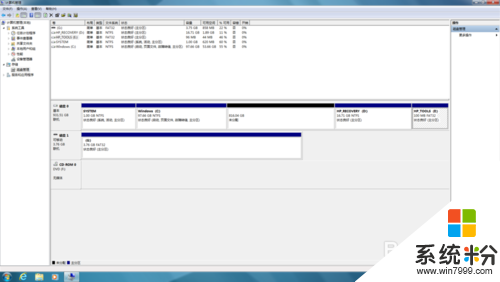
2、启动分区助手如图2,磁盘状态如图3。
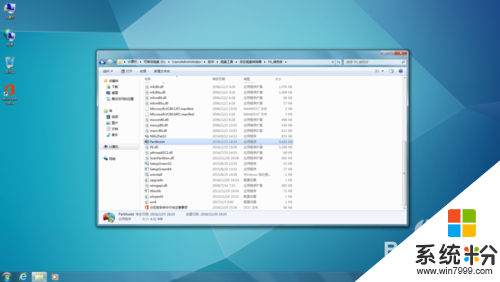
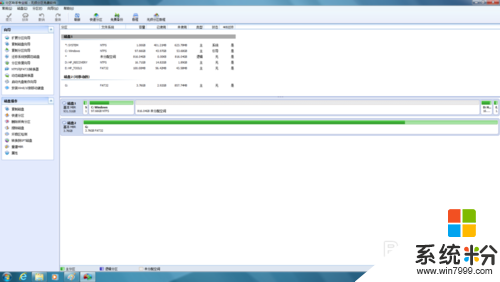
3、选择未分配空间,右键选择创建分区(图4),弹出创建分区对话框(图5),点击确定创建分区,此时新创建的分区和后面相邻的D盘分区被转换为扩展分区中的逻辑分区(图6)。
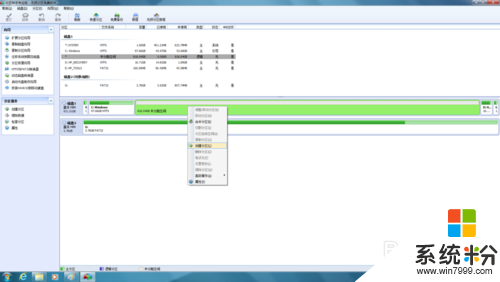
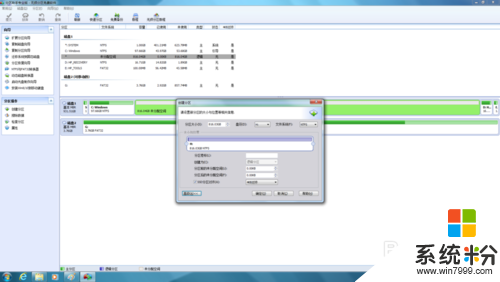
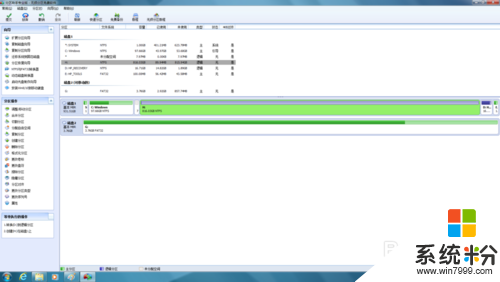
4、注意:此时在新创建的分区与C盘系统分区之间出现一个约8M的未分配空间(图7),此时右击,选择合并分区(图8),在合并分区对话框勾选要合并的分区(图9),之后点击确定,合并之后的分区如图10。
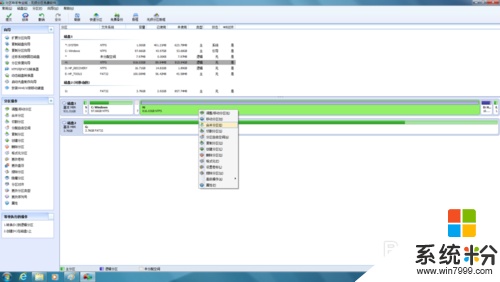

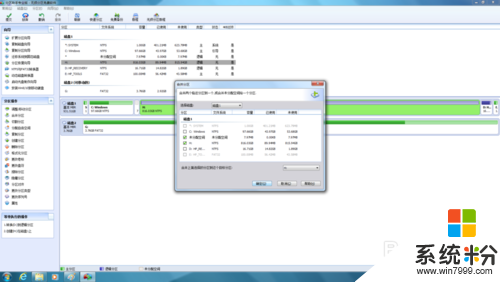
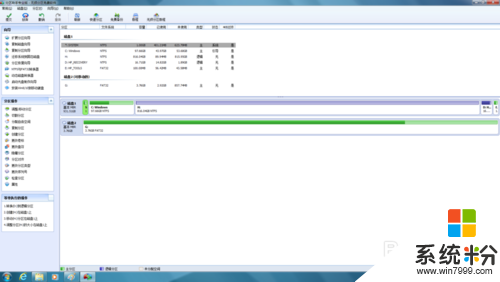
5、最重要的一步:点击软件左上角的提交,出现等待执行操作对话框(图11),点击执行。随着操作进度的的推进,直到完成信息出现(图12)。确认后的磁盘状态如图13,此时磁盘共有3个主分区和扩展分区中的2个逻辑分区。
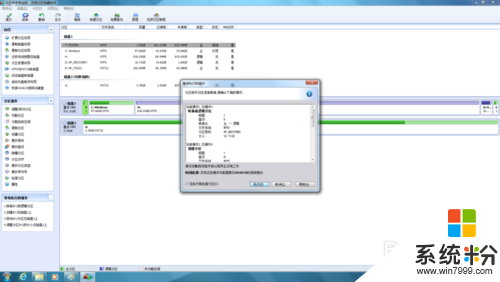

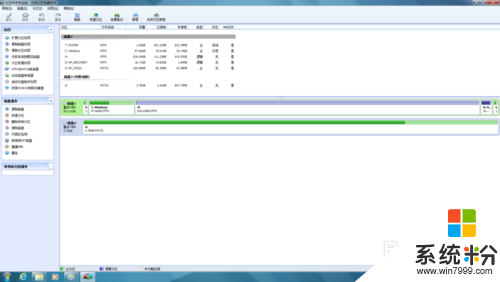
6、完成操作后的磁盘状态见图15。
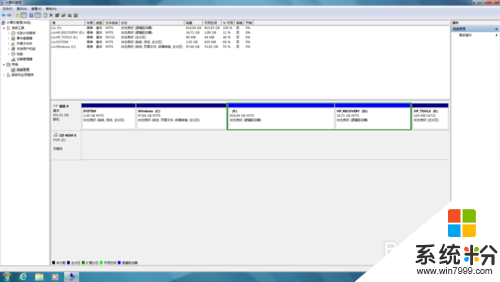
【惠普电脑win7系统怎么硬盘分区】完整的步骤如上述的教程,还有相关的问题需要解决,或者是其他的官方电脑操作系统下载后使用的疑问需要解决的话,欢迎上系统粉官网查看。
我要分享:
相关教程
- ·win7电脑系统硬盘分区的方法 win7电脑系统硬盘怎样分区
- ·win7系统硬盘怎么分区|win7给硬盘分区的方法
- ·Win7系统硬盘如何分区 分几个区才好? Win7系统硬盘分区 分几个区才好的方法
- ·win7怎么系统分区 win7系统硬盘分区的步骤
- ·首次安装win7系统怎么进行硬盘分区 首次安装win7系统进行硬盘分区的方法
- ·win7怎么硬盘分区 win7系统下如何对硬盘进行分区划分
- ·win7系统电脑开机黑屏 Windows7开机黑屏怎么办
- ·win7系统无线网卡搜索不到无线网络 Win7电脑无线信号消失怎么办
- ·win7原版密钥 win7正版永久激活密钥激活步骤
- ·win7屏幕密码 Win7设置开机锁屏密码的方法
Win7系统教程推荐
- 1 win7原版密钥 win7正版永久激活密钥激活步骤
- 2 win7屏幕密码 Win7设置开机锁屏密码的方法
- 3 win7 文件共享设置 Win7如何局域网共享文件
- 4鼠标左键变右键右键无法使用window7怎么办 鼠标左键变右键解决方法
- 5win7电脑前置耳机没声音怎么设置 win7前面板耳机没声音处理方法
- 6win7如何建立共享文件 Win7如何共享文件到其他设备
- 7win7屏幕录制快捷键 Win7自带的屏幕录制功能怎么使用
- 8w7系统搜索不到蓝牙设备 电脑蓝牙搜索不到其他设备
- 9电脑桌面上没有我的电脑图标怎么办 win7桌面图标不见了怎么恢复
- 10win7怎么调出wifi连接 Win7连接WiFi失败怎么办
Win7系统热门教程
- 1 win7系统开机密码忘了怎么办
- 2 如何查看win7的屏幕尺寸?查看屏幕win7尺寸的方法。
- 3 无线网络能连接上但上不了网怎么办 win7无线网络能连接但上不了网如何处理
- 4win7摄像头不清晰怎么办,解决win7摄像头模糊的方法
- 5win7系统怎么一键还原|win7一键还原步骤
- 6win7 ie首页被锁定怎么解除,解决win7ie首页被锁住的方法
- 7win7经常自动断网怎么办?win7旗舰版系统自动断网怎么处理
- 8谈win7 32位系统开机黑屏bootmgr is compressed如何解决 谈win7 32位系统开机黑屏bootmgr is compressed怎样解决
- 9发现Windows7不是正版怎么办,win7不是正版的解决方法
- 10Win7系统C盘哪些文件可以删除?Win7 C盘文件夹作用详解,
最新Win7教程
- 1 win7系统电脑开机黑屏 Windows7开机黑屏怎么办
- 2 win7系统无线网卡搜索不到无线网络 Win7电脑无线信号消失怎么办
- 3 win7原版密钥 win7正版永久激活密钥激活步骤
- 4win7屏幕密码 Win7设置开机锁屏密码的方法
- 5win7怎么硬盘分区 win7系统下如何对硬盘进行分区划分
- 6win7 文件共享设置 Win7如何局域网共享文件
- 7鼠标左键变右键右键无法使用window7怎么办 鼠标左键变右键解决方法
- 8windows7加密绿色 Windows7如何取消加密文件的绿色图标显示
- 9windows7操作特点 Windows 7的特点有哪些
- 10win7桌面东西都没有了 桌面文件丢失了怎么办
